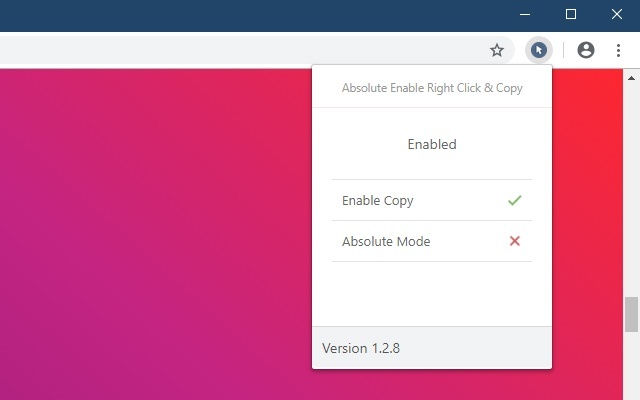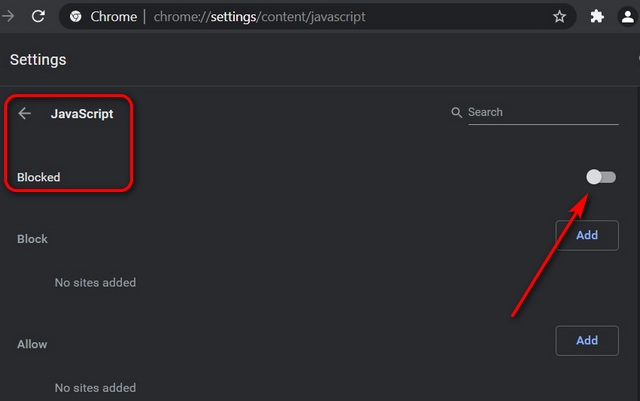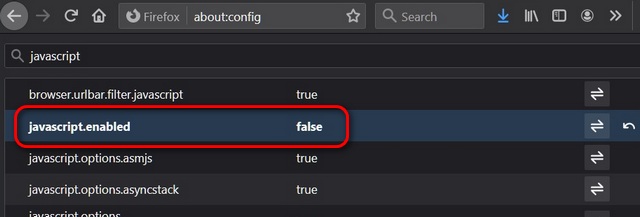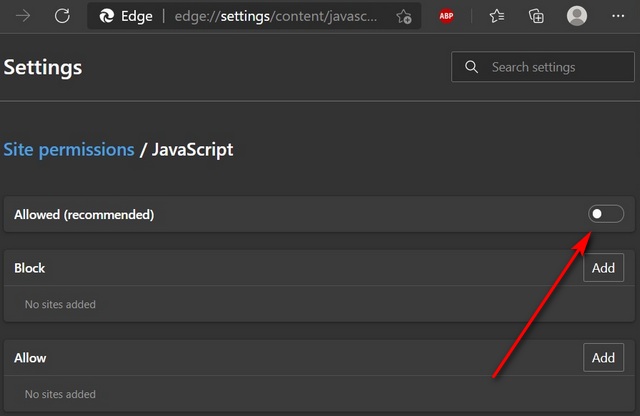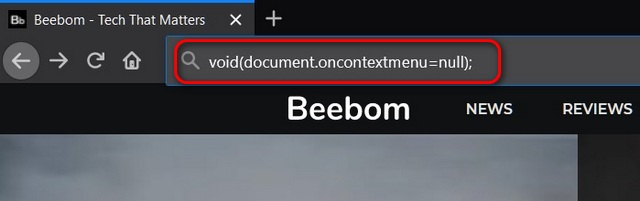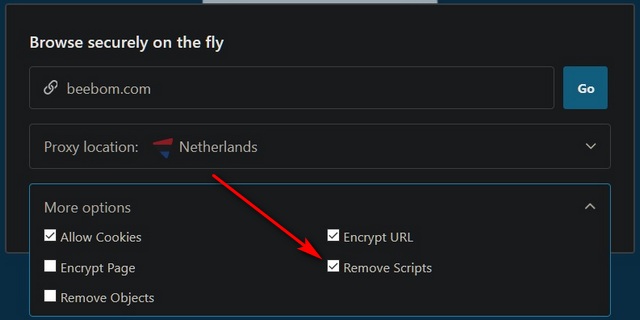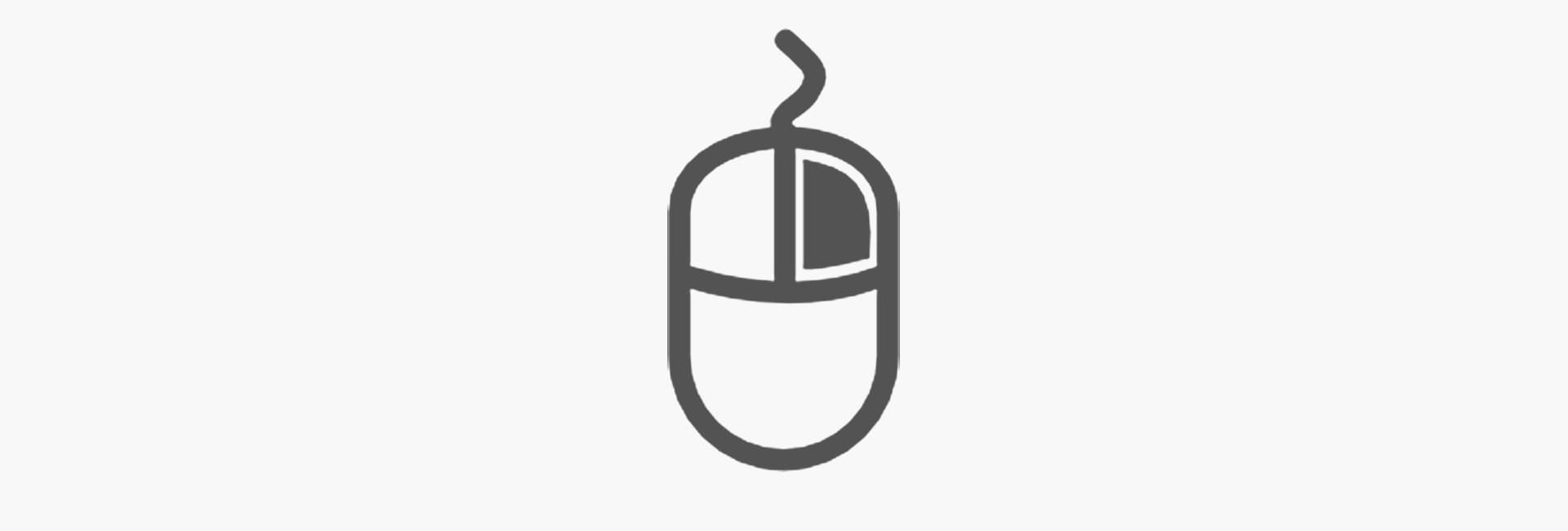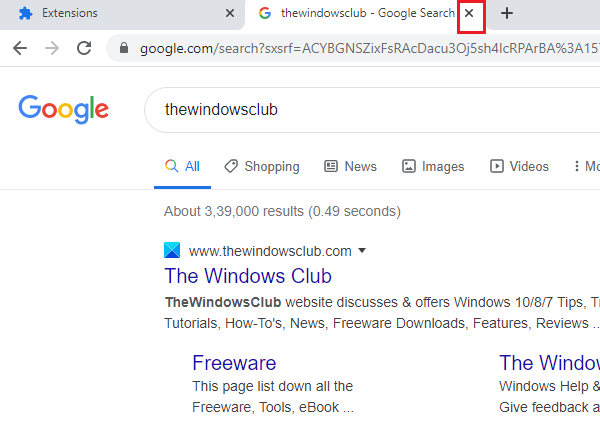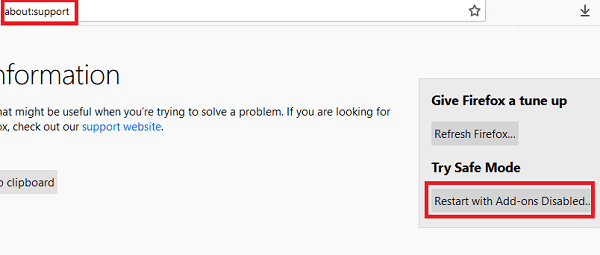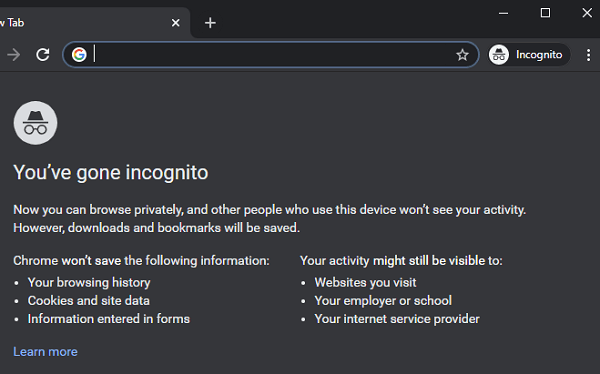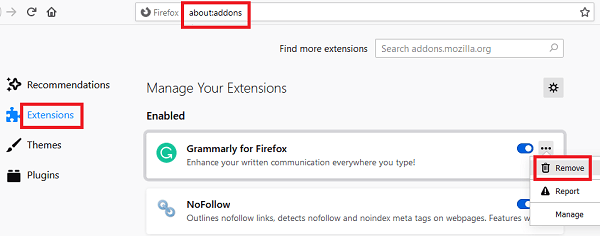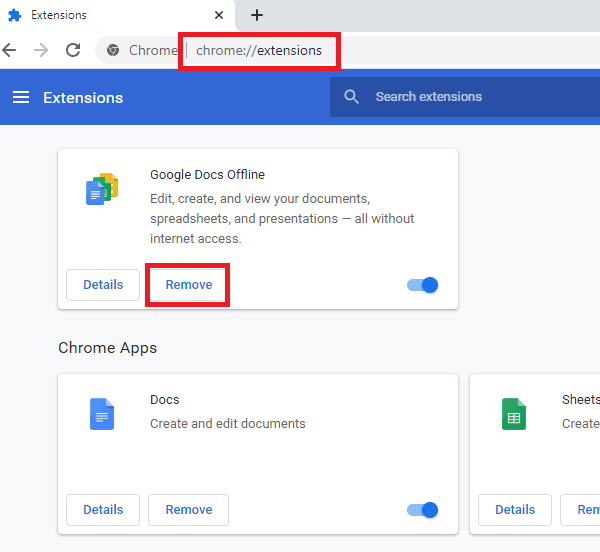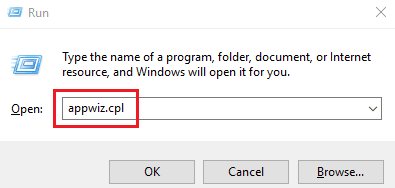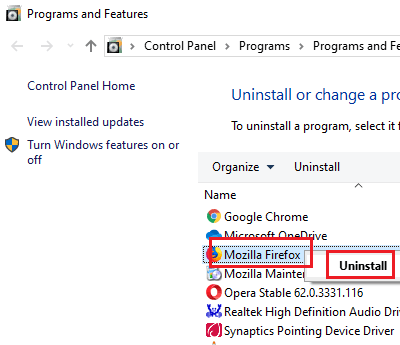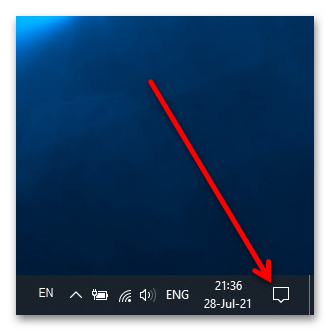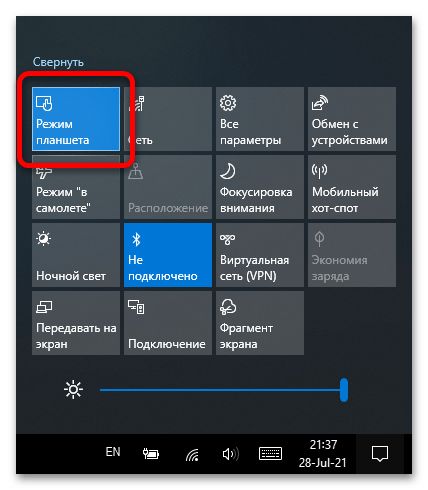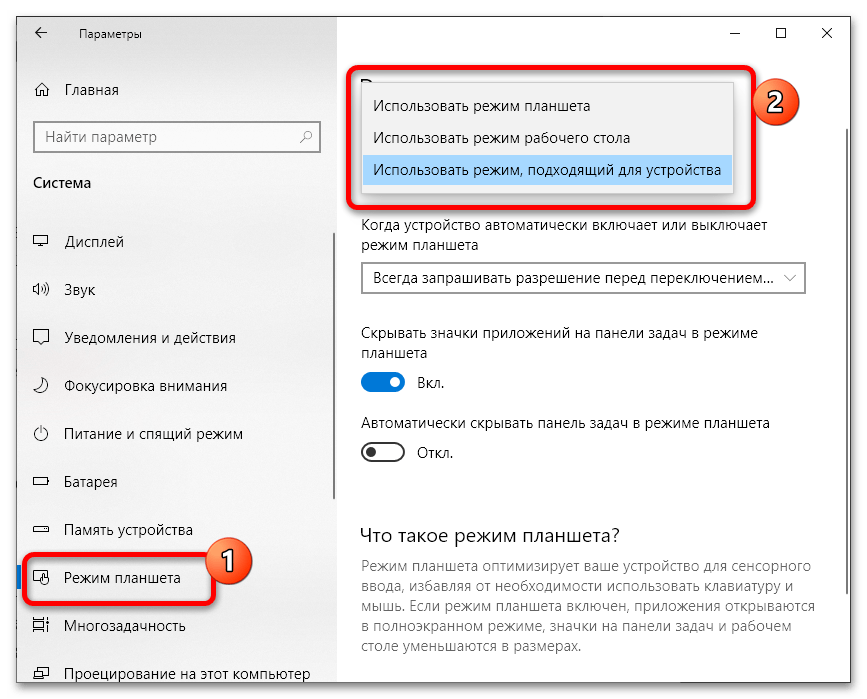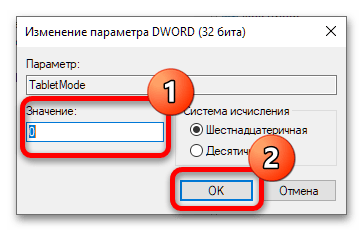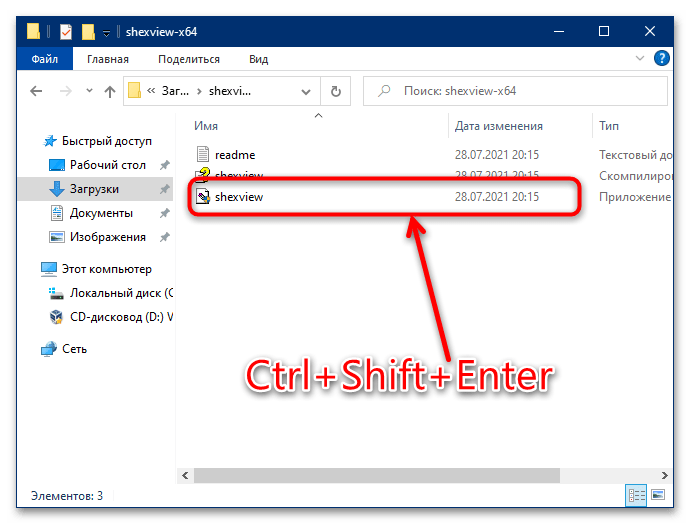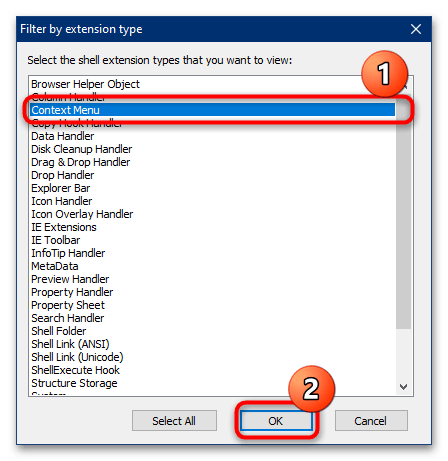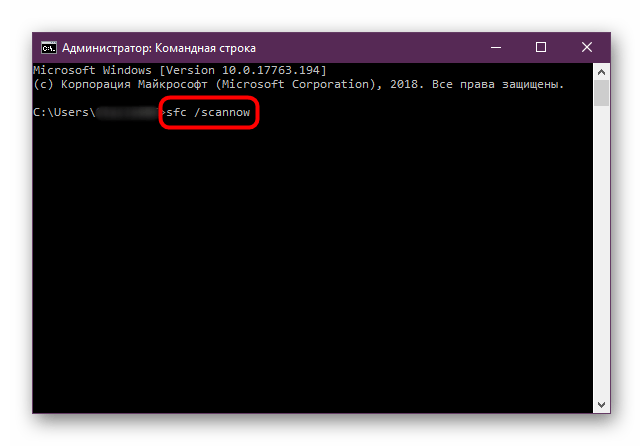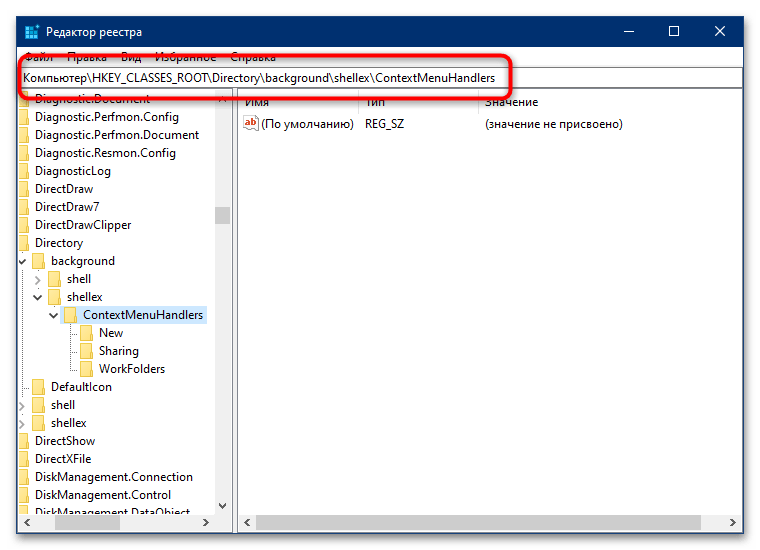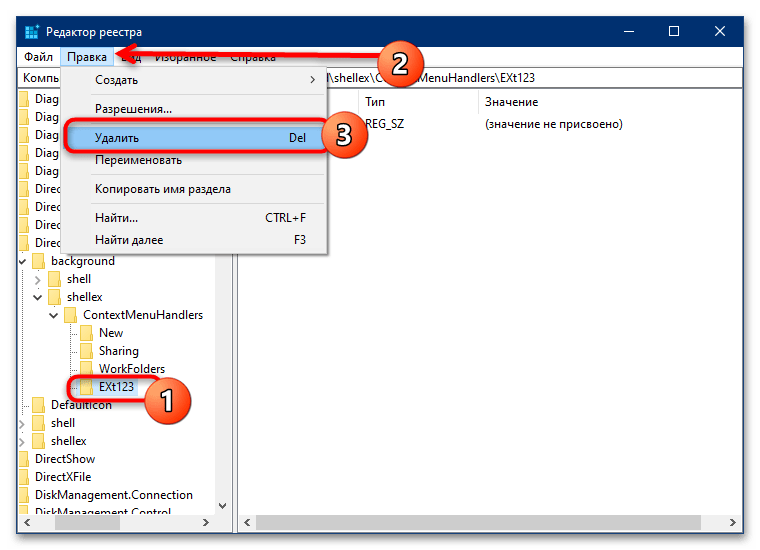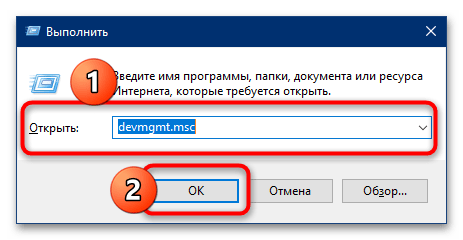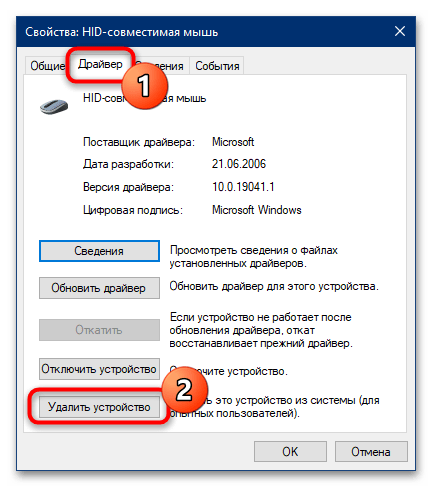не работает правая кнопка мыши на сайте что делать
Expert Users
Наверно многие встречали сайты, на которых не работает правая кнопка мыши, в результате чего не удается скопировать текст или сохранить картинку. Чуть ниже вы узнаете как эту блокировку можно отключить.
Для того, чтобы заблокировать правую кнопку мыши, большинство сайтов использует Javascript, который включен по умолчанию во всех популярных браузерах, таких как IE, Chrome и Firefox. Поэтому самым простым решением для снятия блокировки правой кнопки мыши, будет простое отключение javascript. Во многих случаях этого бывает достаточно.
Как отключить Javascript?
Для Internet Explorer:
2. Выберите вкладку Security и нажмите кнопку Custom level
3. Найдите опцию Active scripting и поставьте значение Disable 
4. Нажмите ОК
Для Google Chrome:
1. Нажмите кнопку меню (в правом верхнем углу) и выберите Настройки
2. Нажмите Показать дополнительные настройки, затем Настройки контента
4. Найдите опцию Javascript и поставьте значение Запретить выполнение Javascript 
5. Нажмите Готово
Для Firefox:
1. В адресной строке введите about:config и нажмите Enter
2. В строке поиска введите Javascript
3. Найдите свойство под названием javascript.enabled, поставьте значение false (кликнув на нем два раза)
Так как же обойти блокировку правой кнопки мыши?
Просто отключите javascript следуя вышеприведенным инструкциям и обновите страницу. После этого, правая кнопка мыши должна заработать. После того, как закончите копировать текст, картинки и т.д., не забудьте снова включить Javascript.
Надеюсь данная инструкция вам оказалась полезной. Если вы знаете другие способы как обойти блокировку правой кнопки мыши, пишите в комментариях.
Похожие записи:
Комментарии к записи “ Почему на некоторых сайтах не работает правая кнопка мыши. Как обойти блокировку. ”
Спасибо! Очень помогло!
после отключения java… вообще не открывается стр
Плохая идея, кроме блокирующего клики мышкой жс, на сайтах обычно и многое другое на него завязано.
Дутист поддерживаю.Хотя …чем больше таких “умников” тем больше работы у ремонтников.
Вот как решают эту проблему дамы. Модератора слёзно прошу пропустить ссылку-там ещё веселее.Ниже текст
взятый отсюда –
http://www.woman.ru/rest/medley8/thread/4083069/ Это женский форум
Что делать, если не работает правая кнопка мыши?
Liberty | 13.07.2011, 14:55:10[1823358717] Liberty
Не работает правая кнопка мыши. По этой причине не открывается меню, появляющееся при щелчку правой кнопкой мыши. Какой комбинацией клавиш можно заменить эту функцию?
1. Гость | 13.07.2011, 15:18:33 [3365446492]
Выбросить мышь. Чтобы выключить комп, нажми клавишу со знаком Микрософта и стрелками выбери “Выключить”
3. Гость | 13.07.2011, 15:23:53 [2417133316]
Попробуйте для начала разобрать мышку, то есть снять верхнюю крышку. Под большой кнопкой находится очень маленькая. Если она не работает, отошёл контакт – придётся купить новую; если работает, наденьте крышку правильно, чтобы она соприкасалась с маленькой.
ОтветитьСсылка
Гость 4. Гость | 13.07.2011, 15:30:20 [816217956]
А у меня колесико не работает.Как только сломалось сразу кипили новую мышку,а она короткая оказалась,для ноутов специально…
короче уже год пользуюсь мышкой без колесика,страницу вниз за правый бок двигаю.
На даче за ноутом сидела,и та же фигня,отвыкла уже колесиком пользоваться.
ОтветитьСсылка
Капитан Очевидность 5. Капитан Очевидность | 13.07.2011, 15:32:02 [366017365]
купите новую мышь
ОтветитьСсылка
Самая ненормальная 6. Самая ненормальная | 13.07.2011, 16:26:10 [1323282764]
Не работает правая-нажми на левую
ОтветитьСсылка
АТ 7. АТ | 13.07.2011, 16:36:33 [765708423]
На клавиатуре есть кнопка слева от правой клавиши ctrl.
ОтветитьСсылка
Гость 8. Гость | 13.07.2011, 16:39:12 [896348591]
Мышь стоит копейки, неужели трудно пойти и купить новую.
ОтветитьСсылка
Плетёный человек 9. Плетёный человек | 13.07.2011, 16:43:14 [72474919]
Гость
Мышь стоит копейки, неужели трудно пойти и купить новую.
Может она на работе сидит, и у неё мышь сдохла, а надо срочно отчёт доделать. Не думали об этом?
ОтветитьСсылка
Гость 10. Гость | 13.07.2011, 16:57:22 [4275164847]
купите новую
пора уже
ОтветитьСсылка
Гость 11. Гость | 13.07.2011, 17:04:24 [1771941462]
Решение проблемы:
а) перепаять правый “микрик” (микропереключатель), взяв запасной от старой мыши;
б) купить новую мышь — 150-200 рублей ещё никого не разорили;
в) пойти к начальнику (мужу) и отобрать у него работающую мышь.
Еще вариант – открыть исходный код страницы и скопировать нужный текст. Только потом придется редактировать, удаляя тэги и все лишнее.
Для оперы и для яндекс браузера что посоветуете?
4 способа включить клик правой кнопкой мыши на сайтах, которые его отключают
Вы когда-нибудь открывали сайт, который не позволял кликнуть правой кнопкой мыши, чтобы открыть контекстное меню? Это раздражает, но многие сайты блокируют контекстное меню, вызываемое правой кнопкой мыши, чтобы пользователи не могли копировать контент.
Однако сторонники бесплатного Интернета, такие как я, считают это неправильным использованием функции браузера. Вместо того, чтобы создавать свои контекстные меню для щелчка правой кнопкой мыши, владельцы веб-сайтов предпочитают блокировать пользователям доступ к меню браузера по умолчанию.
Итак, сегодня мы покажем вам 4 различных способа повторно включить контекстное меню, вызываемое правой кнопкой мыши, на всех веб-сайтах. Он включает в себя использование фрагмента кода JS, установку расширения для браузера, отключение JavaScript в вашем браузере и использование веб-прокси на несовместимых сайтах.
Методы, описанные в этой статье, помогут вам повторно включить полное контекстное меню, вызываемое правой кнопкой мыши, на всех сайтах. Это позволит вам копировать не только текст, но и URL-адреса изображений и видео. Эти методы работают практически на всех основных настольных платформах, включая Windows, macOS и Linux.
Большинство из них работают во всех основных браузерах, включая Chrome, Firefox и Edge.
Итак, без лишних слов, давайте рассмотрим 4 способа включить контекстное меню на сайтах, которые его отключают.
Метод 1. Использование расширений или надстроек браузера
Самый простой способ включить контекстное меню на любом сайте — использовать расширение или надстройку. Этой цели служат различные расширения, но большую часть последнего десятилетия я использовал Absolute Enable Right Click and Copy. Он доступен как в Chrome (скачать) и Firefox (скачать).
Расширение позволяет снимать защиту от копирования на всех веб-сайтах, активировав контекстное меню, вызываемое правой кнопкой мыши в браузере. Вы также можете использовать «Абсолютный режим» для принудительного снятия всех типов ограничений правого клика.
Метод 2: отключить JavaScript в браузере
Другой способ легко включить глобальное контекстное меню, вызываемое щелчком правой кнопкой мыши, — полностью отключить JavaScript в вашем браузере. Однако стоит отметить, что этот метод может нарушить основные функции некоторых сайтов.
Большинство современных сайтов на основе HTML5 широко используют JavaScript для действий пользователей и действий на страницах. Как бы то ни было, вот как вы можете отключить JavaScript в Chrome, Firefox и Edge.
Метод 3: Использование кода JavaScript
Еще один простой способ включить контекстное меню на любой странице — использовать простой фрагмент кода. Для этого перейдите на целевую страницу и скопируйте + вставьте следующую строку кода в адресную строку: javascript: void (document.oncontextmenu = null); и нажмите Enter.
Этот метод временно отключит предупреждение JavaScript на этой странице. Обратите внимание, что вам придется делать это каждый раз, когда вы хотите получить доступ к контекстному меню.
Метод 4: Использование прокси
Вы также можете использовать прокси-службу для включения контекстных меню, вызываемых правой кнопкой мыши на сайтах. Это потому, что большинство прокси-сайтов предлагают возможность отключить скрипты, которые могут идентифицировать пользователя.
Не забудьте установить флажок «Удалить скрипты» перед переходом на целевой веб-сайт. Обратите внимание, что использование этой опции может нарушить некоторые функции веб-сайта.
Легко включить щелчок правой кнопкой мыши на всех сайтах
Используя методы, описанные выше, вы можете легко включить щелчок правой кнопкой мыши на сайтах, на которых он отключен. Конечно, вы не должны использовать их для повторного использования или кражи контента у издателей, но вы можете получить доступ к ресурсам для личного использования.
Использование расширения / надстройки, вероятно, является самым простым способом для большинства пользователей, но всегда здорово иметь больше возможностей.
Так что вперед, попробуйте эти методы, когда вы встретите сайт с отключенным контекстным меню, вызываемым правой кнопкой мыши. Кроме того, оставьте нам комментарий, если вы знаете более удобные способы включения щелчка правой кнопкой мыши на всех сайтах в Интернете.
Щелчок правой кнопкой мыши не работает в браузере Firefox или Chrome
Щелчок правой кнопкой мыши помогает открыть контекстное меню, связанное со значком или кнопкой. Некоторые пользователи сталкиваются с проблемой Mozilla Firefox или Google Chrome, когда они не могут использовать опцию щелчка правой кнопкой мыши. Если щелчок правой кнопкой мыши не работает в Firefox или Chrome, эта статья может помочь в решении проблемы.
В этой статье основное внимание уделяется случаю, когда щелчок левой кнопкой мыши работает идеально, однако щелчок правой кнопкой — нет. Наиболее вероятные причины этой проблемы:
Во всех вышеперечисленных случаях вам необходимо обновить браузер до последней версии, прежде чем приступать к дальнейшему устранению неполадок. В случае, если какие-либо известные ошибки вызвали проблему, было бы полезно обновить браузер, поскольку производители продолжают продвигать обновления в направлении решения известных проблем. Предложения, которым вы могли бы следовать:
После этого приступайте последовательно к следующим решениям:
1] Закройте веб-страницу, которая блокирует щелчки правой кнопкой мыши
Многие администраторы сайтов отключают щелчок правой кнопкой мыши на своих сайтах. Однако иногда используемый ими скрипт отключает щелчок правой кнопкой мыши на всех страницах браузера. В такой ситуации вы можете закрыть веб-страницу румян (или любую веб-страницу, связанную с тем же веб-сайтом).
Если вы не уверены, какой веб-сайт блокирует щелчок правой кнопкой мыши, закройте браузер и снова запустите его. Начните открывать сайты один за другим.
2] Запустите браузер в безопасном режиме
Как уже говорилось ранее, расширения в вашем браузере могут отключать щелчок правой кнопкой мыши. Чтобы изолировать эту причину, вы можете запустить браузер Firefox в безопасном режиме, где расширения будут отключены.
Процедура запуска Firefox в безопасном режиме выглядит следующим образом:
Откройте страницу информации об устранении неполадок, скопировав адрес about: support в адресную строку Firefox и нажмите Enter.
Выберите «Перезапустить с отключенными надстройками» и подтвердите запрос.
Если щелчок правой кнопкой мыши работает нормально с отключенными надстройками, проблема, вероятно, связана с одной из надстроек. Вы можете отключить подозрительные надстройки, которые могут быть причиной проблемы. Это может потребовать немного проб и ошибок.
Для Firefox откройте about:addons в адресной строке и перейдите на вкладку Extensions. Вы можете удалить проблемные расширения оттуда.
Для Google Chrome откройте chrome://extensions/ в адресной строке и нажмите «Удалить», соответствующее любому расширению, которое вы хотите удалить.
3] Сбросить ваш браузер
В случае, если настройки вашего браузера были изменены обновлением, программным обеспечением или вредоносным ПО, перезагрузка браузера решит проблему. Когда вы обновляете Firefox или сбрасываете Google Chrome, все настройки, которые были изменены по любой причине, устанавливаются по умолчанию.
4] Удалить вредоносные программы и вирусы из вашей системы
Браузеры — любимые цели вредоносных программ и вирусов. Чтобы уменьшить контроль над веб-страницами, вредоносные программы и вирусы блокируют щелчок правой кнопкой мыши в браузерах. В таком случае рекомендуется использовать надежное антивирусное программное обеспечение для удаления вирусов из вашей системы или AdwCleaner для удаления вредоносных программ.
5] Переустановите браузер
Если файлы, связанные с вашим браузером, повреждены, независимо от того, какое решение вы пытаетесь решить, это не решит проблему. В таком случае вам придется полностью удалить текущую версию программного обеспечения и переустановить ее после загрузки последней версии с официального сайта.
Щелкните правой кнопкой мыши браузер (Firefox или Google Chrome) и выберите «Удалить».
Нажмите Да, когда будет предложено подтвердить.
Теперь переустановите Firefox или Chrome с официального сайта.
Как включить правую клавишу мыши на сайтах, которые блокируют ее
Был момент, когда на многих сайтах стало модно отключать возможность использовать правую кнопку мыши. С одной стороны им хорошо – они думают, что типа обезопасили себя от копирования их контента. А с другой стороны – правая клавиша мыши содержит большой функционал, и он в большинстве случаев нужен. В сегодняшней статье мы рассмотрим как обойти блокировку правой кнопки мыши на сайтах, которые ее блокируют.
Включить правую кнопку мыши на сайтах которые ее блокируют с помощью команды
Самый простой способ: когда вы попадаете на сайт, где блокируют нажатие правой кнопки мыши, а вам это нужно – в адресную строку введите javascript:void(document.oncontextmenu=null); и нажмите Enter. Вводите данную команду только вручную, если скопировать и вставить – вставится текст не полностью и нужно будет дописать.
Включить правую кнопку мыши с помощью расширения в браузере
Если вам по каким-то причинам не хочется использовать код описанный выше – вы можете добавить расширение в ваш браузер.
К примеру, браузеру Google Chrome и Яндекс подойдет расширение Enable Right Click, а для Mozilla Firefox Enable Right Click and Copy. Нужно перейти по ссылке и нажать на “Установить”. После установки расширения и активации его в настройках, правая кнопка мыши станет активна на сайтах, которые ее отключили. Один из недостатков данного метода: расширения постоянно блокируются и нужно искать действующие на данный момент.
Включить правую кнопку мыши с помощью режима чтения
Благодаря Microsoft сейчас почти на каждом компьютере есть браузер Microsoft Edge.
1. Откройте нужную страницу в браузере Microsoft Edge.
2. Нажмите F9 или в адресной строке нажмите на значок “Войти в иммерсивное средство чтения”.
3. Теперь правая кнопка мыши работает.
На сегодня все, если вы знаете другие способы – пишите в комментариях! Удачи Вам 🙂
Что делать, если не работает правая кнопка мыши
Способ 1: Проверка работоспособности устройства
Чаще всего рассматриваемая проблема возникает по причине той или иной аппаратной неисправности. Подключите мышь к заведомо рабочему компьютеру и проверьте, как себя ведёт правая кнопка (ПКМ): если сбой присутствует, он носит физический характер. Возможные варианты следующие:
Если выяснится, что на другом компьютере мышь работает нормально, это может означать либо аппаратные неполадки на предыдущем ПК или ноутбуке (вроде проблем с коннекторами или беспроводными модулями), либо программные причины появления сбоя – эти варианты мы рассмотрим далее, в отдельных разделах настоящей статьи.
Способ 2: Отключение режима планшета (Windows 10)
Актуальная на момент написания статьи «десятка» предназначена для работы на широком спектре устройств, от стационарных ПК до лёгких и портативных планшетов. Для последних в настройках ОС предусмотрен отдельный режим, при котором приём информации с мыши частично блокируется – возможно, именно это и является причиной появления рассматриваемой в настоящей статье проблемы.
После появления плиток найдите таковую с именем «Режим планшета», и если она подсвечена синим, щёлкните левой кнопкой мыши (ЛКМ) для отключения.
Посредством меню слева перейдите к пункту «Режим планшета» и в правой части окна в выпадающем списке «При входе в систему» выберите вариант «Использовать режим рабочего стола».
Далее перейдите по следующему пути:
В последней папке найдите запись «TabletMode», выделите её нажатием ЛКМ, затем воспользуйтесь пунктами «Правка» – «Изменить».
Если выяснится, что причина проблемы не в этом, воспользуйтесь одним из других методов ниже.
Способ 3: Удаление софта для контекстного меню
Если ПКМ не работает только в «Проводнике», а в остальном софте всё прекрасно функционирует, сбой может заключаться в проблемных расширениях контекстного меню. Иногда их становится слишком много либо какой-то из них оказывается способен перехватить эту функцию. Для решения проблемы ненужные параметры желательно удалить – самым простым и удобным инструментом для выполнения этого будет приложение ShellExView.
В следующем окне отметьте только позицию «Context Menu» и щёлкните «ОК».
Проверьте работу мыши – теперь правая кнопка должна функционировать без проблем.
Способ 4: Проверка целостности системных данных
Иногда такая, казалось бы, пустяковая проблема может быть симптомом более серьёзного сбоя – например, повреждения важных для работы ОС файлов. Поэтому если кроме рассмотренного, вы столкнулись с дополнительными признаками вроде спонтанных «синих экранов» или проблем с открытием документов либо папок, проверьте целостность системы и устраните возможные повреждения.
Подробнее: Проверка целостности системных данных в Windows 7 / Windows 10
Способ 5: Манипуляции с системным реестром
Иногда причиной некорректного поведения мыши могут быть сбойные записи в реестре Виндовс, и для решения проблемы их надо удалить.
Если кроме этих присутствуют и любые другие, сотрите лишние: выделите нажатием ЛКМ, затем воспользуйтесь пунктами «Правка» – «Удалить».
После выполнения этих действий проблемы в работе ПКМ должны быть устранены.
Способ 6: Переустановка драйверов мыши
Последняя причина, по которой правая кнопка функционирует некорректно – сбой в работе программного обеспечения периферийного устройства. Для диагностики и устранения проблемы может понадобиться переустановка драйверов – делается это следующим образом:
Помимо этой статьи, на сайте еще 12438 инструкций.
Добавьте сайт Lumpics.ru в закладки (CTRL+D) и мы точно еще пригодимся вам.
Отблагодарите автора, поделитесь статьей в социальных сетях.